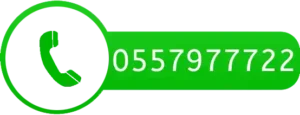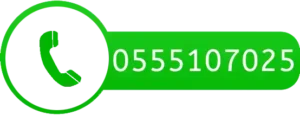طريقة لجعل اسئلة اختبار الفورمز ( forms ) تتبدل تلقائي

طريقة لجعل اسئلة اختبار الفورمز ( forms ) تتبدل تلقائي وهى التى تسهل على المعلم عمل اختبار الكتروني للطلبة ، خاصة فى هذة الأيام التى أنتشر فيها الأنترنت بشكل واسع ، فأصبح الإنترنت وسيلة لا غنى عنها فى كل بيت .
كما تصلح هذه الطريقة لبعض الأباء الذين يسافرون ويتركون الأبناء ويحتاجوا المذاكرة مع الأبناء عن بعد ،
كيفية ربط اختبار الفورمز ( forms ) بالدرس
يمكن للمعلم أن يقوم باستخدام منصة مدرستي من أجل إضافة اختبار إلكتروني للطلاب، وذلك من خلال اتباع الخطوات التالية:
- تسجيل الدخول إلى منصة مدرستي
- النقر على “المقررات والمصادر” من بين الخيارات المتاحة في القائمة الرئيسية لحساب المعلم على المنصة.
- اختيار “الاختبارات”.
- النقر على “إضافة اختيار”.
- تعبئة بيانات الاختبار وهي:
- التسلسل التعليمي.
- عنوان الاختبار.
- نوع الاختبار (هل يتم إنشاءه بواسطة المعلم أم بشكل إلكتروني من بنك الأسئلة).
- وصف الاختبار.
- نطاق الاختبار.
- النقر على “التالي”.
- اختيار نوع الأسئلة المراد تضمينها في الاختبارات من بين الخيارات المتاحة على المنصة.
- توزيع الدرجات على أسئلة الاختبار.
- النقر على “حفظ”.
- إدارة الأسئلة، من خلال بحث المعلم عن أسئلة محددة من الأسئلة الموجودة على المنصة، أو إضافة أسئلة جديدة.
- إضافة الاختبار إلى حافظة الاختبارات.
- إرسال الاختبار للطلاب.
وبهذا يستطيع المعلم إرسال الاختبار للطلاب المسجلين في المقرر الذي تم إضافة الاختبار له، ويمكنه كذلك تحديد وقت بداية ونهاية الاختبار، وبعد انتهاء الاختبار يمكن للمعلم الاطلاع على إجابات الطلاب بشكل تفصيلي لكل طالب على حدى من أجل تقييمه.

بنك الاسئلة في منصة مدرستي

طريقة لجعل اسئلة اختبار الفورمز ( forms ) تتبدل تلقائي
كما ذكرنا أعلاه فان جميع الأسئلة ذات المنشأ الآلي أو من منشأ المعلم للاختبارات تعتمد على الأسئلة الموجودة في بنك الاسئلة الخاص لمنصة مدرستي، ويمكن للمعلمين إضافة الاسئلة الجديدة من خلال اتباع الخطوات التالية:
- الدخول الى منصة مدرستي.
- تسجيل الدخول عبر برنامج مايكروسوفت للمعلمين.
- ادخال كل من اسم المستخدم والضغط على “التالي” ثم إدخال كلمة المرور والضغط على ” تسجيل الدخول”.
- اختيار مربع المقررات والمصادر.
- اختيار المقرر المطلوب ثم الضغط على بنك الأسئلة.
- تحديد التسلسل التعليمي للدرس.
- الضغط على إدارة الاسئلة واختيار “سؤال جديد”.
- تعبئة البيانات المتعلقة في السؤال.
- الضغط على “حفظ”.
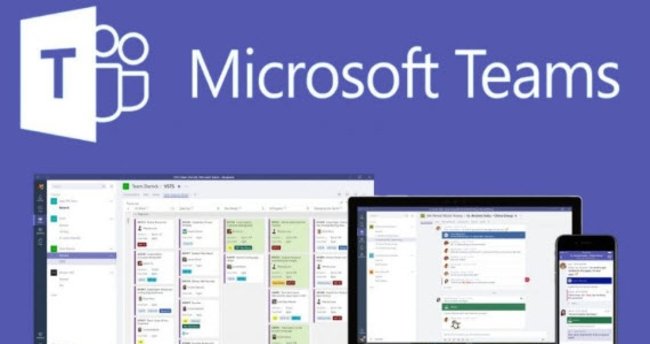
وبهذا يستطيع المعلم إرسال الاختبار للطلاب المسجلين في المقرر الذي تم إضافة الاختبار له، ويمكنه كذلك تحديد وقت بداية ونهاية الاختبار، وبعد انتهاء الاختبار يمكن للمعلم الاطلاع على إجابات الطلاب بشكل تفصيلي لكل طالب على حدى من أجل تقييمه.
وإلى هنا، نكون قد انتهينا من المقال وقد تعرفنا من خلاله على طكيفية ربط اختبار الفورمز ( forms ) بالدرس من خلال الأدوات الإلكترونية المختلفة المتاحة مثل نماذج جوجل، ومنصة مدرستي وبرنامج Quiz Creator. من أجل وضع الاختبارات للطلاب، والتعرف على إجاباتهم وتقييمها.